编写文档界面说明
功能介绍
功能入口:创作空间 —— 文档管理 —— 您要编写的文档 —— 点击[管理]按钮 —— 下拉菜单选择“编写文档”
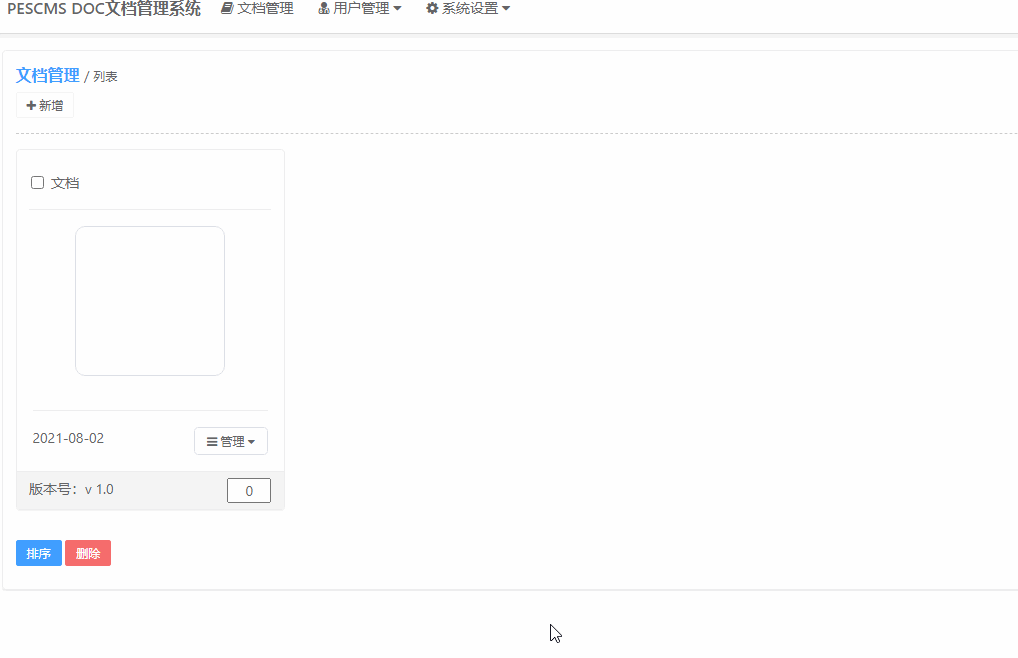
在开始编写文档前,先给大家介绍编写文档界面说明。了解清楚编写文档界面,将有助于大家更好地编写出优质的文档。
界面拆分
在进入到文档编写界面后,为了更好地为大家讲解。我们将编写界面拆分成三部分:左侧栏目、中间栏目和右侧栏目。
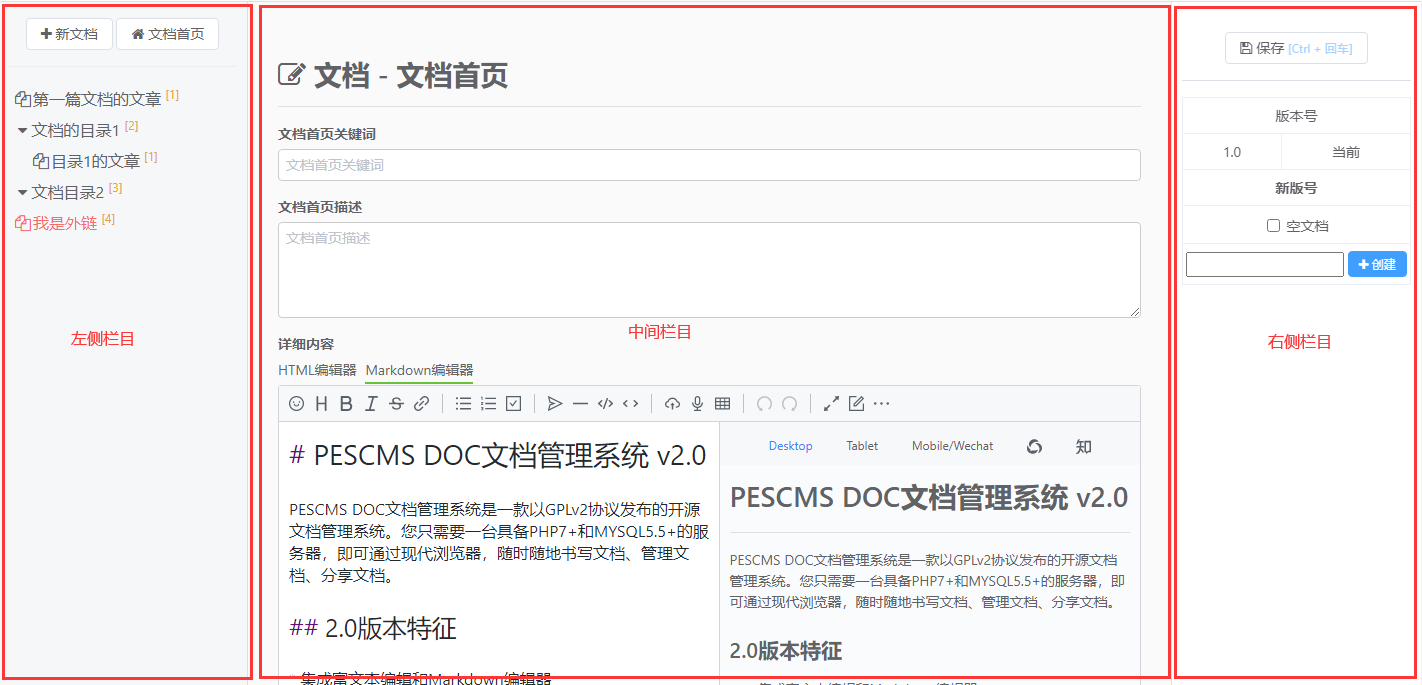
左侧栏目
左侧栏目主要功能为:新增文档按钮、重新打开文档首页编辑按钮和列出文档目录。
三个功能都直接展示在界面上,接下来主要说明的是文档目录。
文档目录
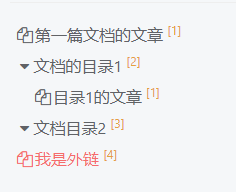
上图是一个经典的文档目录,已经囊括了DOC系统所有文档属性。下面依次进行讲解:
- 标题前带有 图标且整行没有标记红色的为: 文章文档。
- 标题前带有 图标的为:目录文档。
- 整行标题标记红色为:外链文档。
- 文档标题结尾的上标且用中括号 [] 标记的数值为:文档的权重值。作用于整个文档的显示排序。
- 文档的排序条件为:权重值升序,文档创建ID倒叙。
快速复制文档链接
DOC系统提供了快速复制文档链接功能,您只需要将鼠标移动到 图标上,然后单击。即可完成文档链接的复制。
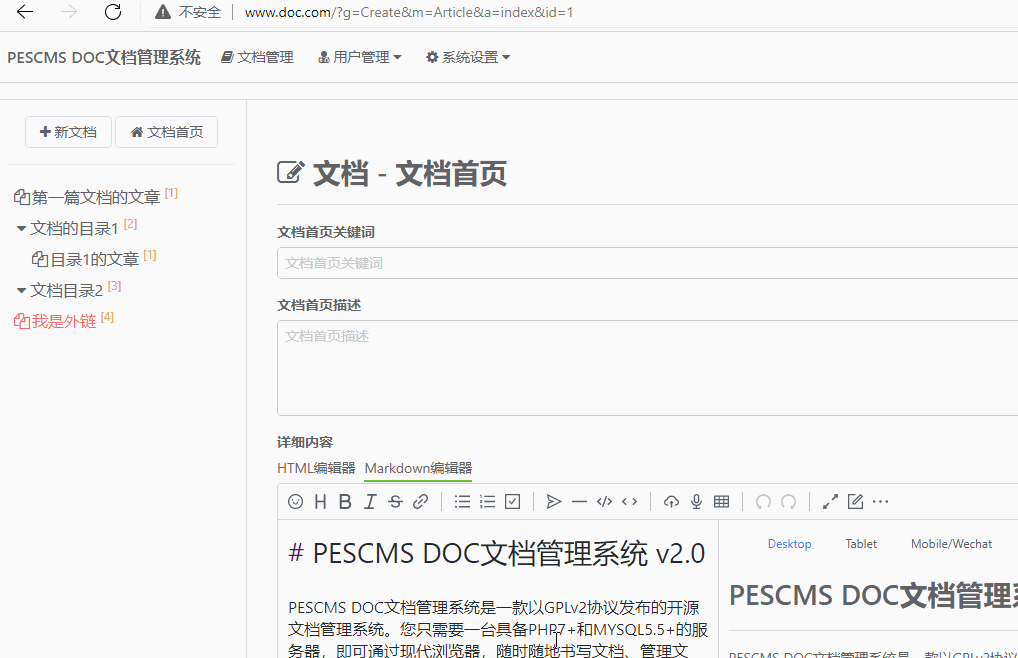
- 站内链接以相对地址形式复制。
- 外链文档是复制对应外链。
中间栏目
中间栏目为文档首页和文档编写的功能区。在这里您可以依据自己的需求,填写文档的内容。您只需要按照表单的标题依次填写内容即可。
更多详细说明,请查看《文档首页》和《新增/编辑文档内容》。
编辑器使用说明
DOC系统支持两种格式编辑器:富文本编辑器和Markdown编辑器,您根据自己编写习惯进行选择。
关于编辑器默认调用事项:
- 在您新建文档(文档首页内容为空)时,系统会根据您账户的首选编辑器设置进行渲染。
- 编辑文档(文档首页内容不为空)时,系统会根据当文档内容所选编辑器进行渲染。
右侧栏目
右侧栏目主要功能为:文档保存按钮、文档删除按钮(假如有权限)、预览按钮(保存后显示)、文档版本号创建,切换,删除和文档历史版本对比和切换。
- 文档版号创建仅在文档首页模式中列出。
- 文档历史管理仅在文档新增或编辑中列出。
保存文档热键
在编写文档时,内容特别长的时候,除了点击右侧栏目的保存按钮,还可以通过热键 [Ctrl + 回车] 提交。
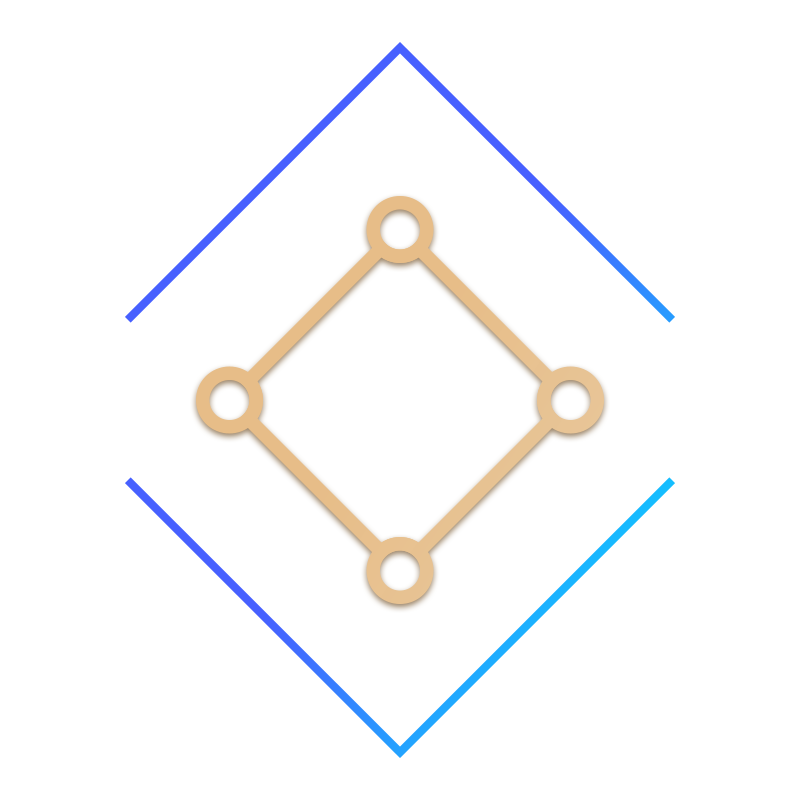
 PESCMS Team使用手册
PESCMS Team使用手册  PESCMS Ticket使用手册
PESCMS Ticket使用手册  PESCMS DOC使用手册
PESCMS DOC使用手册  PESCMS RENT房租管理系统使用手册
PESCMS RENT房租管理系统使用手册 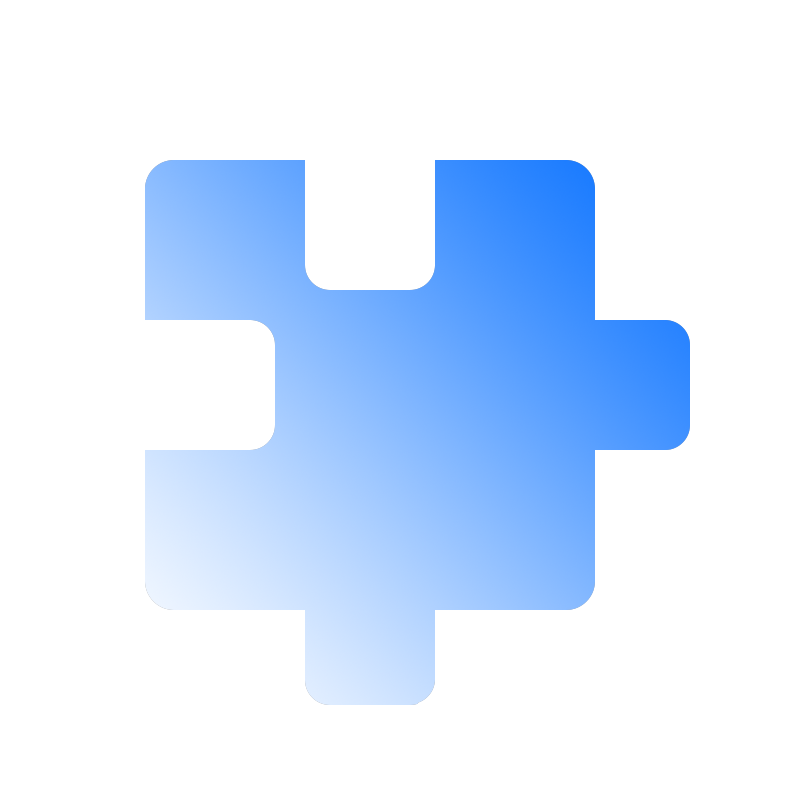 PESCMS应用插件开发
PESCMS应用插件开发 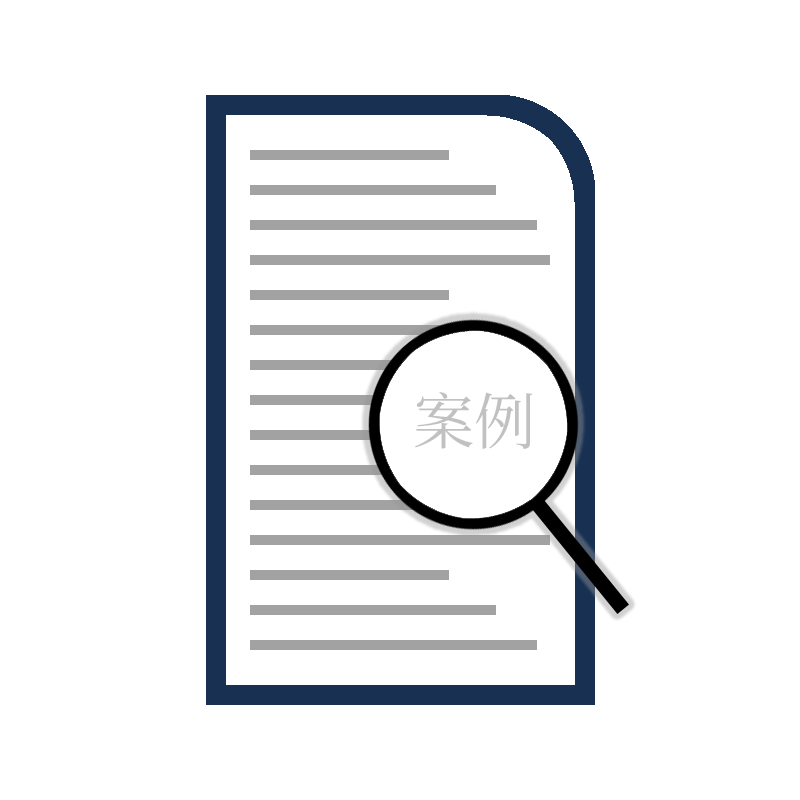 案例展示
案例展示 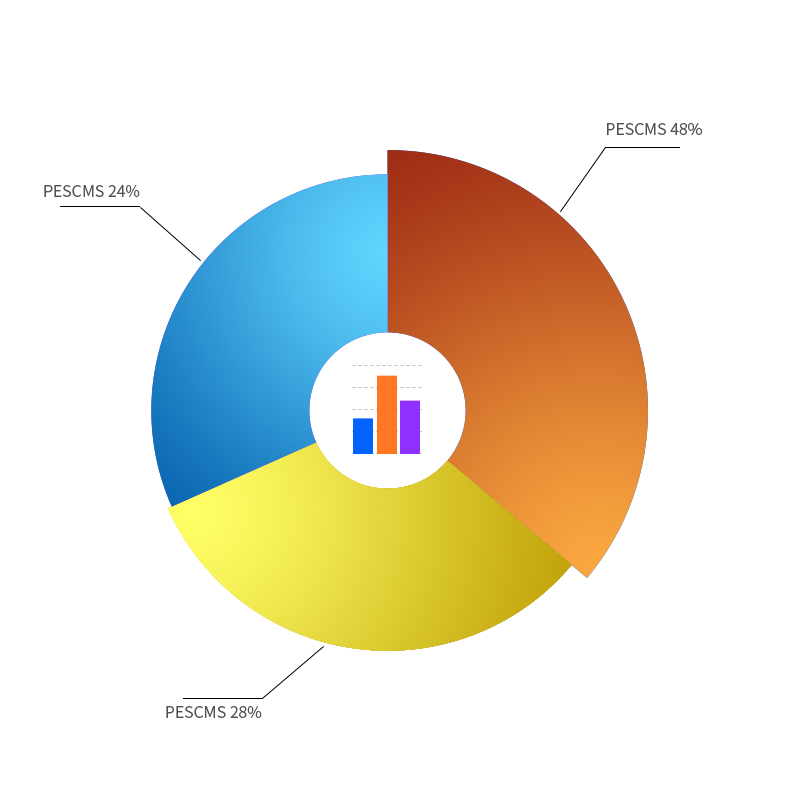 统计图表
统计图表  钉钉前台登录
钉钉前台登录  企业微信前台登录
企业微信前台登录 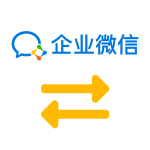 企业微信助手
企业微信助手 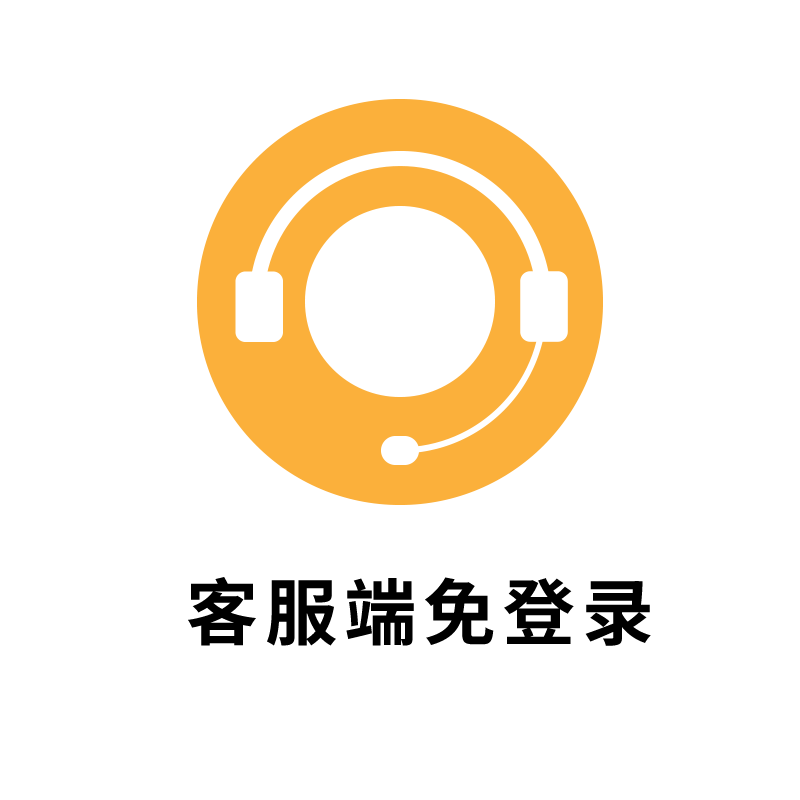 客服端免登录
客服端免登录 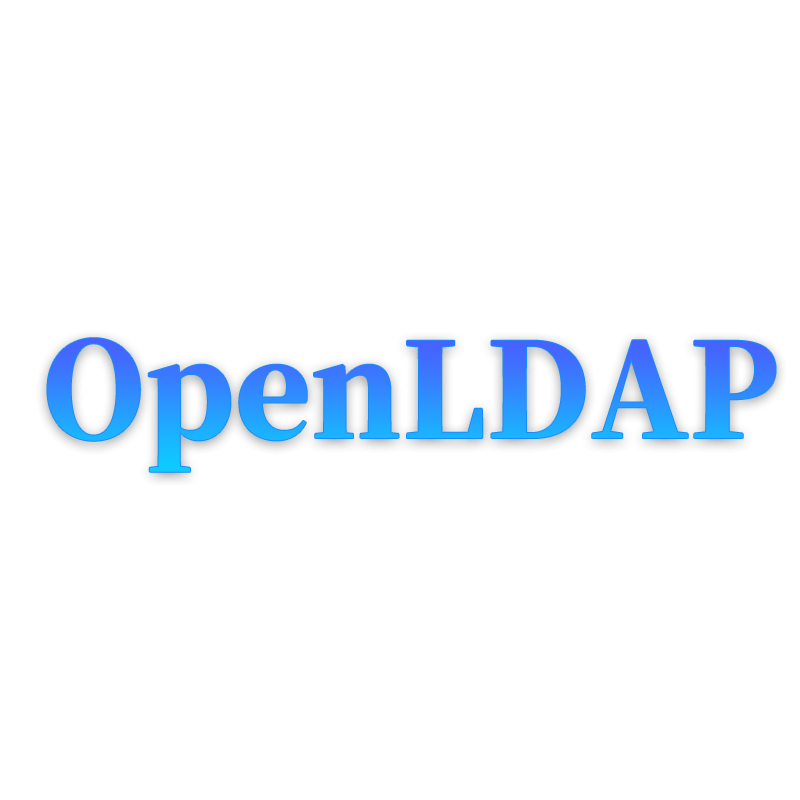 OpenLDAP
OpenLDAP